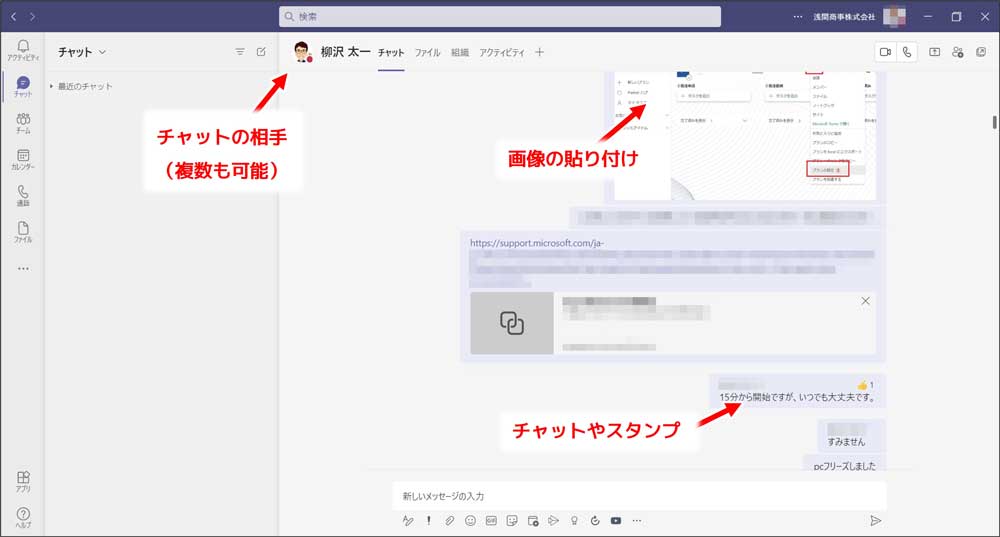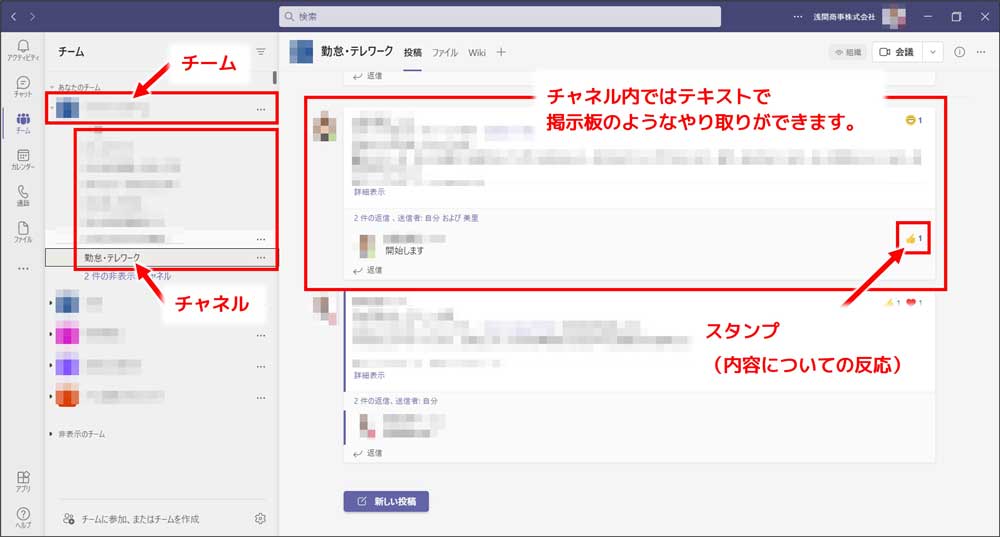目次
テレワークの普及に伴い、利用者数を大きく伸ばしたMicrosoft Teams(マイクロソフト チームズ)。
浅間商事のお客さまでも、特にWEB会議(ビデオ会議)のために、新規導入されたり、Teamsが使えるブランにアップグレードされたりする企業さまが増えてきました。
また、自社では未導入でも、取引先や関係者からの招待で、WEB会議(ビデオ会議)でTeamsを利用したことがある方も少なくないのではないでしょうか。
一方で、使い始めてはみたものの、あまり使っていない、活用できていない……といったお話も耳にするようになってきました。
その原因は、技術やノウハウに限りません。今回は実際の課題、事例を題材に、中小企業の皆さまがTeamsを活用するための課題と解決策、成功事例を浅間視点でお伝えいたします。
Teamsでできることを「ざっくり」知りましょう
Teamsはリリース以来、進化を続けており、機能が豊富になってきました。実際に使ってみると便利だったり、面白かったりする機能もありますが、常に最新機能を追いかけていくのはなかなか大変です。
最初に必要なのは、Teamsでできることを「ざっくり」把握することです。そのうえで、自社の課題別にTeamsでの解決・実現方法を考えていく手順がおすすめです。
Teamsのざっくり機能紹介
チャット(チーム、チャネル):
個人やグループ/チーム単位でテキストのやり取りや、ファイル共有ができる機能です。
- チャット:指定の相手とのやり取り(1対1、複数)
- チーム・チャネル:グループ内での掲示板のようなやり取り
WEB会議・通話:
音声とビデオを使いながら会話ができる機能です。パソコンの画面共有やファイル共有もできます。
特定の相手、グループ単位、社外とのWEB会議もできます。
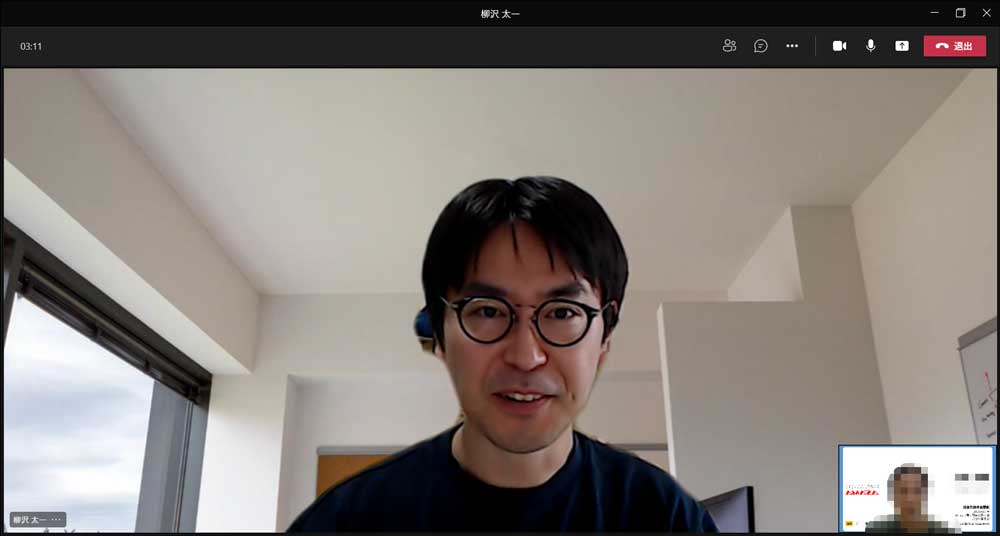
ファイル共有:
チャットや会議中に共有したファイルは、Teamsの「ファイル」に保存されます。共有だけでなく、ファイル管理もTeams上で可能です。(※普段意識する必要はありませんが、裏側ではSharePoint上にファイルが共有されています。)
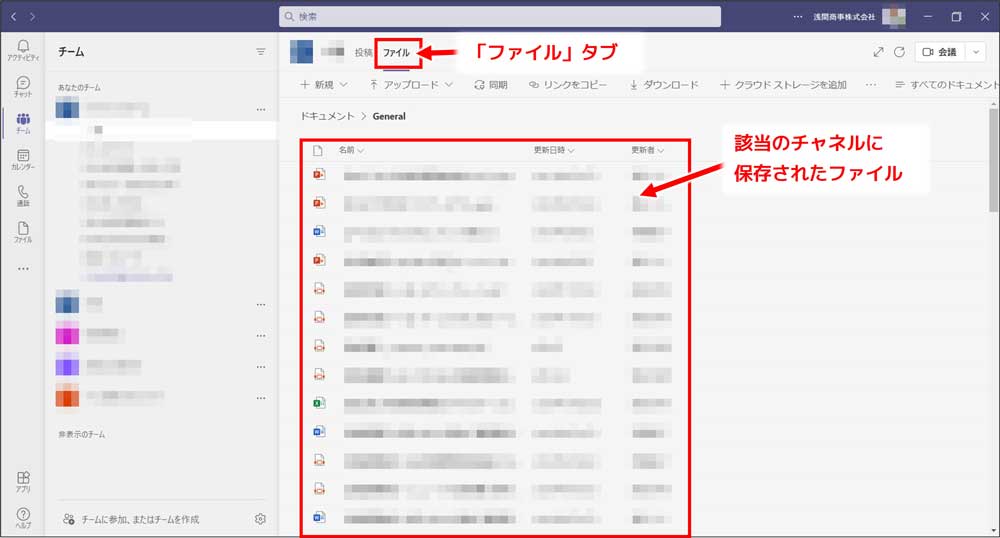
アプリ連携:
Microsoft 365の各種アプリをはじめ、多種多様なアプリと連携させることができます。(※アプリ連携は中・上級者向けです。浅間商事ではForms(アンケート)、Planner(タスク管理)、OneNote(ノート)、Power Apps(従業員のアイディア)などのアプリと連携させ便利に利用しています。)
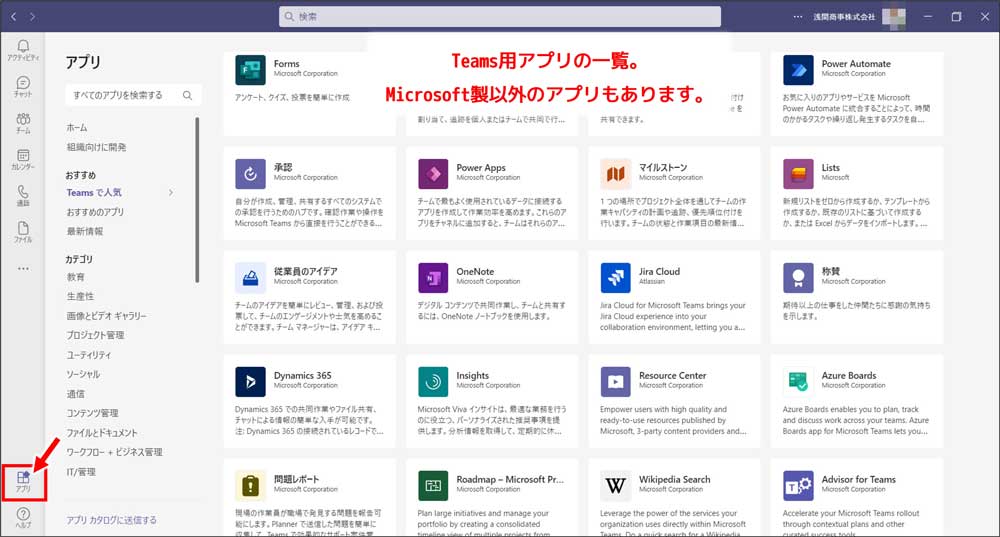
よくある課題と解決策、成功事例5選
続いて、実際の課題や事例を題材に、中小企業の皆さまがTeamsを活用するための課題と解決策をご紹介してまいります。
課題1:「チャットはTeamsではなく、LINEを使っている」→「法人用スマートフォン」で改善
- 課題:WEB会議やファイル共有はTeamsを使っているが、チャットはLINEを使っている
- 原因:普段のコミュニケーションは個人用スマートフォンのLINEを利用しているため
- 対策:法人用スマートフォン貸与とスマートフォン用Teamsアプリの活用
外出や現場作業が多く、メンバーの皆さんがあまりパソコンを開けない環境のお客さまのケースです。
WEB会議のためにTeamsを導入。WEB会議はパソコンのTeamsで行うことが増えてきましたが、普段のコミュニケーションは個人用スマートフォンのLINEを利用する人がほとんど。「Teamsにファイルをアップロードしておいたので必要事項入力してください」といった連絡をLINEでしている状況です。
このケースでは、法人用スマートフォンの貸与とスマートフォン用Teamsアプリの活用をおすすめいたします。
格安スマホ会社の参入も増え、最近はスマートフォンの本体価格も月額料金も以前より大幅に安くなっていますし、故障対応やバッテリー交換も含んだ法人契約ならではのプランも用意されています。
特に現場仕事や外回り、出張が多いなど、パソコンがあまり開けない業務の方にはスマートフォンのTeamsアプリが大変便利です。Teamsのチャット、ファイル共有、WEB会議もすべてスマートフォンで行うことができます。もちろん、パソコン上のTeamsと同期しているため、スマートフォンの情報をわざわざパソコン上のTeamsに転記や転送する必要もありません。
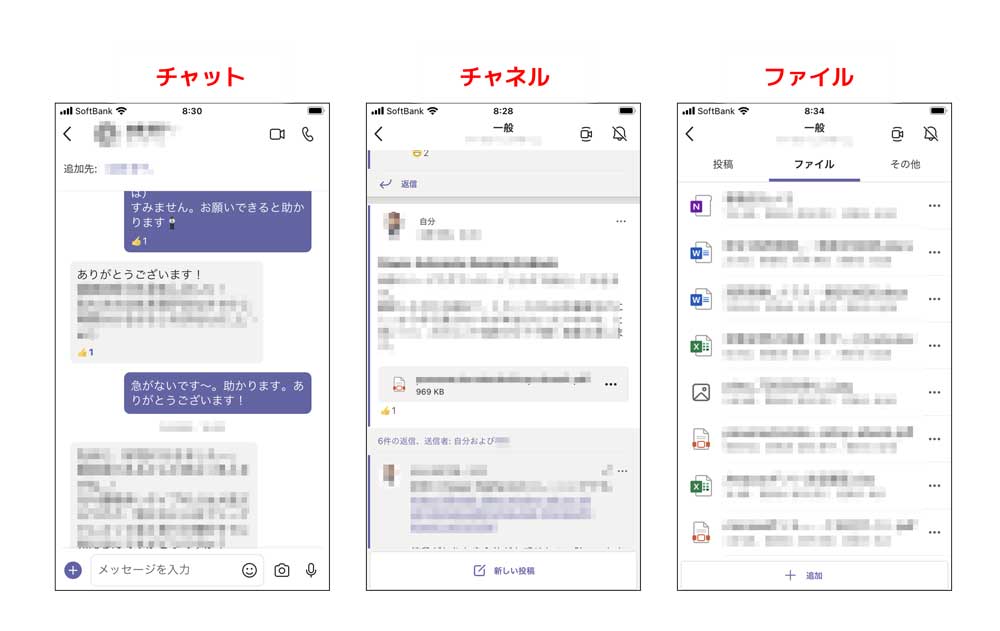
なお、個人用スマートフォンでTeamsアプリを利用することは可能ですが、セキュリティ対策や会社からの管理が難しくなるため、おすすめいたしません。
個人用スマートフォンを仕事で使うリスク
- 個人のプライベートな情報との混在、誤送信による情報漏洩やブランドイメージ低下リスク
- 情報が社外に持ち出されるリスク
- 機体のスペックやOSがバラバラで、動作不良が起こるなど、システム担当者の問い合わせ対応の手間が大きくなるリスク(よくある事例です)
- 仕事に使う通話時間やデータ容量を把握できないため実際より通信料を社員に払いすぎてしまうリスク
※月額1万円以上通信料を支給している場合は、社有スマホ貸与の検討をおすすめします。通話し放題プランもあります。
成功事例
別のお客さまでは、Microsoft 365加入と同時に法人用スマートフォンを導入され、TeamsだけでなくSharePointも活用されている事例があります。
もともと現場・外出・出張が多い業種のお客さまのため、パソコンではなく法人用スマートフォンでのTeams利用が、社内コミュニケーションおよび運用の中心になりました。
導入前は個人用スマートフォンで個人のLINEを使い、工程や工事予定の確認をされていましたが、法人用スマートフォンのTeamsアプリに全社統一したことで、大きな業務改善が実現しました。
現場とのコミュニケーション大幅改善。「個人携帯」から「法人スマホ+クラウド」へ
出張や外出が多い土木・建築工事の設計、施工などを営まれるお客様。社内連絡に個人携帯を使用していましたが、浅間のご提案で法人用スマートフォンとクラウドを導入。さらに自社ドメインも取得し、端末の管理、社内コミュニケーション改善から企業ブランドイメージ向上までを実現させました。
課題2:「社員同士のWEB会議が普及しない」→「ノートパソコン+ビジネスWi-Fi」で改善
- 課題:社員同士のWEB会議が普及しない
- 原因:パソコンがデスクトップパソコンのため
- 対策:ノートパソコン導入とビジネスWi-Fi環境の構築
お客さまや取引先とのWEB会議は増えてきたものの、社内のWEB会議がいまひとつ普及しない、というケースがありました。
社外との会議には専用の機器一式を導入し、会議室でWEB会議を実施されています。
しかし、社内ではカメラ・マイク非搭載のデスクトップパソコンを使用しており、そのため全員がWEB会議をできる環境にありませんでした。
毎回少人数のWEB会議のために会議室を予約して利用するのは手間ですので、このケースでは、カメラ・マイク付きのノートパソコン、そして社内のビジネスWi-Fi環境の構築をおすすめします。
カメラ・マイク付きのノートパソコンだけのご依頼をいただく場合もありますが、自席でWEB会議をすることに抵抗がある人や、自席だと周囲の電話の音や話し声などが入ってしまい、ヘッドセットなどを使ってもあまりWEB会議に集中できないことが多くあります。
そのため、追加でビジネスWi-Fi化を要望されるお客さまが多くいらっしゃいます。ビジネスWi-Fiの導入により、自席だけでなく会議室や空きスペースを使ってWEB会議をすることができるようになります。
補足:ビジネスWi-Fiについて
なぜ今「ビジネスWi-Fi」が求められているのでしょうか? 浅間社内でヒアリングしたところ、次のような理由が多いようです。
- 会社にWi-Fi環境はあるが、社員が独自に設置した家庭用機器のため通信が不安定だったり、遅かったりと不満を抱えたまま使用しているお客さまが多い
- 以前にWi-Fi環境を業者に依頼して導入したが機械が古く、速度や業者のアフターフォローに不満に感じているお客さまが多い
- 今までは一部のノートパソコンやスマートフォンの為にWi-Fi環境を整備していたが、ほとんどがノートパソコンになったり、スマートフォン・タブレットの使用台数や頻度がともに多くなったりなど、より強力なWi-Fi環境が必要になった
成功事例
別のお客さまでは、本社と地方事務所との週次・月次会議のため、パソコンを全台カメラ・マイク付きのノートパソコンに入れ替えました。さらに全社会議のために、会議室にWEB会議機器一式もご提案しています。用途に適した機器と環境を導入することで、同じTeamsを利用したとしても、大人数が参加する会議が、より快適に実施できます。
浅間おすすめのWEB会議機器
- MAXHUB(PC内臓、電子黒板として画面に図面などを映し、書き込みながらWEB会議が可能)
- MeetUpビデオ会議カメラ(一体型高性能カメラ・マイク、大型テレビとテレビ台とセットでご提案)
課題3:「スムーズに動かない」→「パソコン入れ替え・ネット環境の見直し」で改善
・課題:Teamsがスムーズに動かない
・原因:パソコンのスペック、インターネット回線速度
・対策:ネットワーク環境調査、パソコンの入れ替え、インターネット環境の見直し
WEB会議もチャットも活用しているが、スムーズに動かず困っている……というご相談をお客さまからいただきました。
このような場合、浅間商事では「ネットワーク環境調査」を行っています。パソコン・ネットワーク・インターネット回線など総合的に調査をし、ボトルネック(遅くなっている原因)を見つけます。
原因はさまざまで、お客さまごとに検証が必要ですが、このケースではパソコンのメモリ不足が疑われました。
Teamsは、チーム、チャネル、タブ、アプリなど、開いていたり追加が多くなったりすると、メモリを消費します。
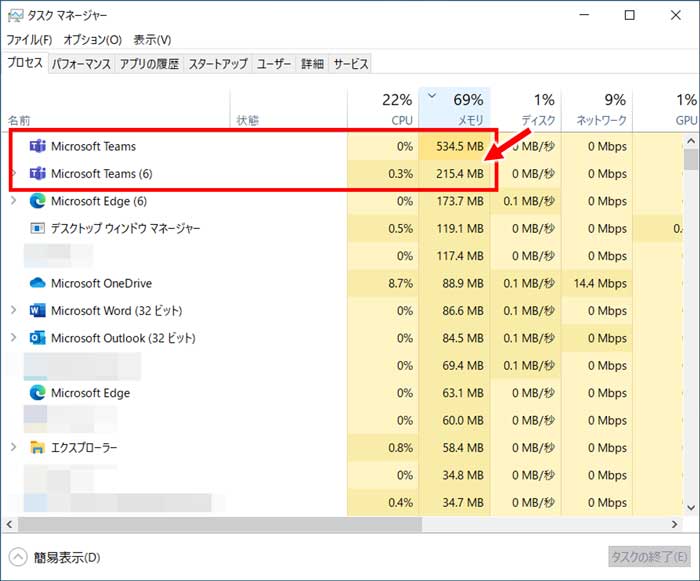
Teamsは業務時間中、常に開いていることが多いアプリです。これまでもメール用のOutlookやネット用のブラウザなどを開いたままにしている方が多いと思いますが、そこにTeamsが加わる形になります。
パソコンのメモリが不十分な場合は、メモリ増設や買い替えをおすすめします。
また、インターネット速度も重要です。Teamsは他のクラウドサービスと同様、通信を行うアプリです。特にWEB会議や重いファイルのやり取りの際は十分なインターネット速度が必要になります。外出先での動作が重い、といったケースはインターネット速度が問題かもしれません。
補足1:浅間商事でも社内のパソコン入れ替えを検討中
管理の手間・コストメリットなどから、基本的には全社員同一仕様のカメラ・マイク付き軽量モバイルノートパソコンを、一括で買い替える予定です。
一括で購入したとしてもリースや減価償却も可能ですので、資金繰りや会計への影響も抑えることができます。それよりも、古いパソコンを使い続けることでの社員の生産性やモチベーションの低下を危惧しています。
補足2:パソコン(Teams)が遅いと感じた時のITサポート事例
パソコンの買い替えをしなくても動作をある程度早くすることができた事例をご紹介いたします。
可能であれば、まずはタスクマネージャーで、パソコンの動作を確認して何のアプリがCPU・メモリ・ディスク・ネットワークを多く使っているか確認することが解決への近道です。
【Windows Update】
Windows Updateが見えないところで動いていて遅くなっていることがよくあります。その場合は、あまり忙しくないタイミングで手動アップデートを行うと、アップデート後はパソコンが軽くなるケースが多いです。パソコンの利用頻度が低いお客さまも、時々電源を入れて手動でアップデートを行っておけば、いざ使いたいときに遅くなったり、アップデートがなかなか終わらなかったりすることを防ぐことができます。セキュリティ対策上も有効です。
【アプリ、ファイル】
スタートアップアプリを減らす、デスクトップにおいてあるファイルを減らす、使っていないアプリやブラウザのタブはこまめに閉じるなども動作を多少軽くする効果がありそうです。
【ウイルス対策】
何かおかしな動きをしている、危険なサイトを見た後からパソコンが遅くなったなどの場合は、悪意のあるウィルスや広告アプリがインストールされてしまった可能性がありますので、ウイルス対策ソフトを最新版にしてからパソコンの検査をしてみてください。ウイルス対策ソフトは検知率の高いESETをおすすめします。
【メモリ増設】
費用対効果の高い対策として、メモリ増設をご提案する場合もあります。メモリ増設することでパソコン全体のスピードが上がることが多いためです。退職者の使わなくなったパソコンからメモリだけ抜いて自分のパソコンにメモリを増設された強者(つわもの)のお客さまもいらっしゃいます。
ただ、最近の軽量薄型ノートパソコンの場合、メモリ増設ができないケースもありますので注意が必要です。購入時には少し多めのメモリを選んでおくと、結果として長く使えることにつながります。
【SSDについて】
HDDをSSDにすることで高速化するという方法もありますが、データ移行とOSのリカバリが必要になるなどデータ消失リスクが高いため、浅間商事では作業代行などは行っておりません。
【メーカー独自のアプリ】
パソコンメーカーが出荷時にインストールしている独自のアプリが原因で、メモリが消費されていたり、ウイルス対策ソフトとの相性が悪く重くなったりしているケースもしばしばあります。利用していない場合は、アンインストールも検討してください。
課題4:「チームやチャネルが乱立する。使われていないチャネルがある」→「管理やルール」で改善
- 課題:使われていないチャネルがある、チャット場所やファイル管理がバラバラ
- 原因:管理者やルールの不在
- 対策:管理者およびルールの決定
2017年よりTeamsを利用している浅間商事の自社事例です。
長くTeamsを利用していると、使われていないチームやチャネルが増えてきたり、チャットの場所やファイルをアップする場所がバラバラになったり、どこにアップしていいのか分からなくなる、といったことが起きてきました。
このような状態が続くと、情報の場所が属人的(その人しかわからない状態)になり、担当者の不在時に業務がまわらなくなったり、中途入社の方がスムーズに仕事をできなくなったりすることがあります。
原因は、社内の管理者やルールの不在。外部ストレージやファイルサーバーのように、定期的に管理をする担当者や、ルールを決めておくのがおすすめです。
- Teams全体の管理者とチームごとの管理者を明確にする
- ファイルサーバー同様、年に一回は管理者が整理する
- 退職者が出た場合はその人が作成・管理していたチャネルの方針を決める
- 部署・チーム・プロジェクトごとにデータ保存場所を決めておく(Teamsのファイル、SharePointのライブラリ、その他)
今後、Teams活用を長く続けると、お客さまの間でも同様のお悩みが出てくると思います。ルールや担当者を決め、定期的な見直しをおすすめいたします。
補足:浅間商事での最近の管理状況
- 各種議事録:Excelファイルのタブで日時を分けて管理していたが、OneNoteに変更。さらにTeamsの全社が見られるチャネルタブに追加して管理
- 社内でよくある質問:SharePointやWord・PDFが乱立していたが、OneNoteをTeamsの全社が見られるチームのタブに追加、部署ごとにセクションをつくりページを追加していく
- 一般データ:利用頻度順にファイルサーバー→SharePoint→Teamsに自然とデータが移動している。
情報の整理・共有・検索ツールとして、OneNoteが最近特に注目されています。
【事例付き】中小企業の「Microsoft OneNote活用術」3選
「Microsoft OneNote(マイクロソフト ワンノート)」は、文書や資料作成・管理をノートのような感覚で行える「デジタルノート」です。Windows 10に標準搭載で、気軽に使えるOneNote。その魅力と、中小企業の皆さま向け活用方法をご紹介いたします。 | パソコン・複合機・ネットワークの総合IT商社は浅間商事
なお、チャネルの運用おいては、スレッドの議題がわかりやすいように初めの1行を工夫する、または件名を入力するといった工夫もおすすめです。
課題5:「使い方が難しい」→「利用・学習・サポートの利用」で改善
- 課題:使い方が難しい
- 原因:社内や、導入業者の知識・スキル・経験不足
- 対策:まず使う、書籍や解説記事で学習する、サポートサービスを利用する
お客さまよりWEB会議について、「Zoomと比べるとTeamsは操作が難しい」といったご意見をいただきました。確かに、ZoomはWEB会議専用サービスですのでその分機能がシンプルです。
アプリやサービスの使い勝手についての感じ方はそれぞれだと思いますが、TeamsはWEB会議に限らない豊富な機能がメリットです。WEB会議、チャット、ファイル共有など、業務上必要になる、もしくは使いやすい機能から段階的に、少しずつでも使い続けることをおすすめします。
Teamsが含まれるMicrosoft 365には次のようなメリットがあります。
- 一度のログインでさまざまなアプリの利用が可能
- ユーザー管理が1か所ですむ
- マイクロソフト製品間の連携が豊富
これらはZoomを例とした専用サービスにはないメリットで、Teamsはもちろん、SharePoint、OneDrive、Outlook、そしてOfficeを使用・活用し続けているうちに、操作性の違いのハードルは超えられるのではと考えています。
「習うより慣れよ」。
浅間商事でも、Teamsを全社員が日常的に使うことで難しいと感じることは少なくなりました。Teamsが社内コミュニケーションの中心であることで、Office以上に毎日自然に使うツールになっています。今後TeamsはメールやWordやExcelと同じようなビジネスパーソンに必須のアプリになりますので、今のうちに慣れておくことをおすすめします。
また、解説本やネット記事・動画も増えてきています。基本的な操作方法から便利な使い方まで、情報を得る機会も増えているので活用してみてください。浅間商事でも引き続き、TeamsをはじめとしたMicrosoft 365の解説記事を公開してまいります。ぜひご覧ください。
なお、当社の中小企業向けMicrosoft 365サポート付きライセンス※では、Microsoft 365運用における課題解決のお手伝いをいたします。(※Microsoft 365のライセンスに当社のサポートを付与したサービスです。)
Teams活用におすすめの書籍
Teams活用をもう一歩進めたい方におすすめです。
「Microsoft Teams踏み込み活用術」(太田浩史(2021)、株式会社インプレス)
まとめ
テレワークの普及に伴い、利用者数を大きく伸ばしたMicrosoft Teams(マイクロソフト チームズ)。
浅間商事のお客さまでも利用者が増えてきましたが、あまり使っていない、活用できていない……といったお話も耳にするようになってきました。
実際の課題や事例を題材に、中小企業の皆さまがよりTeamsを活用するときによくある課題と解決策5つを、ご紹介しました。
- 課題1:「チャットはTeamsではなく、LINEを使っている」→「法人用スマートフォン」で改善
- 課題2:「社員同士のWEB会議が普及しない」→「ノートパソコン+ビジネスWi-Fi」で改善
- 課題3:「スムーズに動かない」→「パソコン入れ替え・ネット環境の見直し」で改善
- 課題4:「チームやチャネルが乱立する。使われていないチャネルがある」→「管理やルール」で改善
- 課題5:「使い方が難しい」→「利用・学習・サポートの利用」で改善
ITツールは導入すれば終わりではなく、使いこなすためには教育や運用サポート、周辺IT環境の見直しも重要です。
浅間商事は2019年にマイクロソフト社のパートナー認定資格「Small and Midmarket Cloud Solutionsゴールドコンピテンシー」を取得。2020年にはMicrosoft 365導入支援社数が200社に達し、現在は250社以上の導入支援実績がございます
100名以下の中小企業様への支援を得意としております。設定や活用方法などについてお悩みがございましたらご相談ください。ITアドバイザーがよりそった支援をいたします。
なお、ITアドバイザーへのご相談は初回無料です。お気軽にお電話もしくはお問い合わせフォームからご連絡ください。